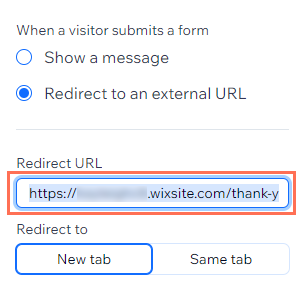Wix Forms: Site Formlarının Teşekkür Sayfasını ve Başarı Mesajını Özelleştirme
3 dk.
Bu makalede
- Başarı mesajını özelleştirme
- Özel bir "Teşekkür" sayfası oluşturma
Formunuzun başarı mesajı, bir ziyaretçi başarıyla form gönderdiğinde gösterilir. Bu mesajın metnini düzenleyin ve ne süre görüntüleneceğini belirleyin. Başarı mesajınızı, ziyaretçinizi sonraki adımın ne olacağı konusunda bilgilendiren bir teşekkür sayfasına da bağlayabilirsiniz.
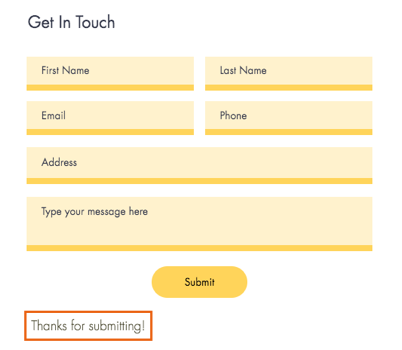
Başarı mesajını özelleştirme
Ziyaretçilerinizin sitenizdeki bir formu başarıyla göndermesi üzerine gösterilen mesajın zamanlamasını ve metnini düzenleyin.
Yeni Formlar
Eski Formlar
- Editörünüze giderek ilgili forma tıklayın.
- Formu Düzenle'ye tıklayarak form oluşturucuyu açın.
- Ayarlar sekmesine tıklayın.

- Onay mesajı başlığı altında, bir ziyaretçi form gönderdiğinde aşağıdaki seçenekler arasından seçim yapın:
- Bir mesaj göster: Özel bir teşekkür mesajı görüntüleyin.
- Gönderim sonrasında ziyaretçilerinizin görmesini istediğiniz mesajı girin.
- Mesaj görüntüleme süresi'nin altından seçim yapın:
- Özel: Mesajın ne kadar süre (saniye cinsinden) görüntülenmeye devam edeceğini belirleyin.
- Her zaman: Mesaj form gönderildikten sonra gösterilir ve kaybolmaz.
- Harici bir URL'ye yönlendir: Gönder'e tıklayan kullanıcılarınız için bir URL seçin.
- Yönlendirme yapmak istediğiniz URL'yi girin.
- URL'nin mevcut sekmede mi yoksa yeni bir sekmede mi açılmasını istediğinizi seçin.
- Formu temizleyin: Site ziyaretçisine herhangi bir onay gösterilmez.
- Bir mesaj göster: Özel bir teşekkür mesajı görüntüleyin.
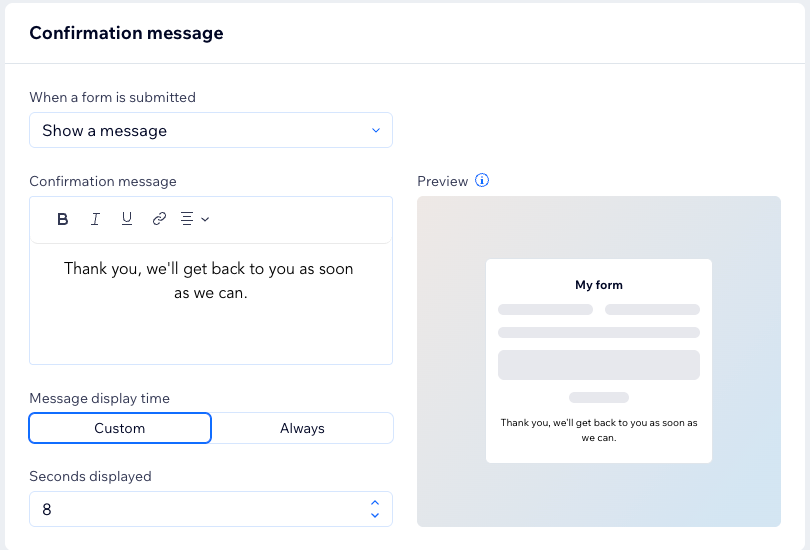
Başarı mesajınızın nasıl çalıştığını görün:
Sitenizi önizleyin ve bir form göndererek mesajın nasıl gösterildiğini görün.
Özel bir "Teşekkür" sayfası oluşturma
Gönder düğmesini ziyaretçileri herhangi bir bağlantıya veya site sayfasına yönlendirecek şekilde ayarlayabilirsiniz. Ziyaretçileri keşfetmeye devam etmeye teşvik etmek için düğmenin daha fazla bilginin bulunduğu özel bir "Teşekkür" sayfasına yönlendirmesini sağlayabilirsiniz.
Bu amaç için özel bir sayfa oluştururken, site menüsünden ve arama sonuçlarından gizlemeyi unutmayın. Bu, sayfanın yalnızca formunuzu gönderenlere görünür olmasını sağlar.
Yeni Formlar
Eski Formlar
- Sitenize yeni bir sayfa ekleyin ve teşekkür sayfanızda olmasını istediğiniz içeriği girin.
- Yeni sayfayı içeren sitenizi yayınlayın.
- Teşekkür sayfanızın URL'sini kopyalayın ve editörünüze geri dönün.
- Yeni sayfayı site menünüzden gizleyin.
- Yeni sayfayı arama sonuçlarından gizleyin.
Not: Wix Studio kullanıyorsanız, menünüzden ve arama sonuçlarınızdan sayfalarınızı gizleme hakkında daha fazla bilgi edinin. - Editörde ilgili forma tıklayın.
- Formu Düzenle'ye tıklayarak form oluşturucuyu açın.
- Gönder düğmesine tıklayın.
- Ayarlar'a tıklayın.
- Harici bir URL'ye yönlendir'e tıklayın.
- Teşekkür sayfanızın URL'sini girin.